
Windows 11 ile gönderilir Basitleştirilmiş Sağ tıklama içerik menüsü Windows 10 içerik menüsünden farklı olan Dosya Gezgini (ve masaüstü) için. Klasik Windows 10'u kullanmak istiyorsanız, bunun yerine sağ tıklatın menüyü, kayıt defterinizi birkaç tıklamayla değiştirerek yapabilirsiniz. İşte nasıl.
Kayıt defterini kendiniz düzenleyin
Tam, Legacy Windows 11'deki Bağlam Menüsünü elde etmek için, iki seçeneğiniz vardır: Windows Kayıt Defteri'ni düzenleyebilir veya tek tıklamayla Hack'imizi indirebilirsiniz. Aşağıdaki bölüm .
Uyarı: Kayıt Defteri Düzenleyicisi güçlü bir araçtır. Yanlış kullanım sisteminizi dengesiz veya hatta çalışamaz hale getirebilir. Yine de, bu basit bir hackdir ve talimatları tamamen takip ederseniz, herhangi bir problem yaşamamalısınız. Daha önce Kayıt Defteri Düzenleyicisini kullanmadıysanız, okumayı düşünün. bu nasıl kullanılır Başlamadan önce. Biz de tavsiye ederiz Kayıt defterini yedekleme (ve senin bilgisayarın ) Herhangi bir değişiklik yapmadan önce.
Bu, bir güçlük çok fazla gibi geliyorsa, sadece atlayın. "Tek tıklamayla kayıt defteri hack" bölümü aşağıda. Aksi takdirde, başlayalım.
Öncelikle, Başlat düğmesini tıklatın ve "Regedit" yazın, ardından göründüğünde "Kayıt Defteri Düzenleyicisi" simgesine tıklayın.

Kayıt Defteri Düzenleyicisi penceresinde, bu tuşa gidin - oraya hızlı bir şekilde gitmek için Kayıt Defteri Düzenleyicisi adres çubuğuna yapıştırabilirsiniz:
Bilgisayar \ HKEY_CURRENT_USER \ Software \ Classes \ CLSID \
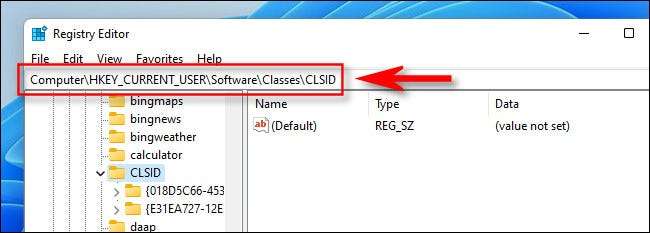
Pencerenin sağ kısmındaki boş alana sağ tıklayın ve Yeni & GT; Anahtar, sonra yapıştır
{86CA1AA0-34AA-4E8B-A509-50C905BAE2A2}
anahtar ismi olarak.

Sonraki, sağ tıklayın
{86CA1AA0-34AA-4E8B-A509-50C905BAE2A2}
Kayıt Defteri Düzenleyicisi Sidebar ve Yeni & GT; Anahtar. Sonra yeni tuşa isim verin
İnprocserver32
.
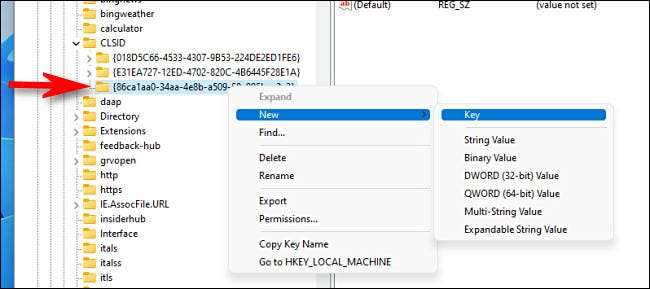
Daha sonra, açmak için INPROCSERVER32 altındaki "(varsayılan)" tuşuna çift tıklayın, ardından "Tamam" ı tıklatarak herhangi bir değişiklik yapmadan kapatın. Bu, "(Değer Ayarlanmadı) yerine Boşluğun için değer girişini yapacaktır."
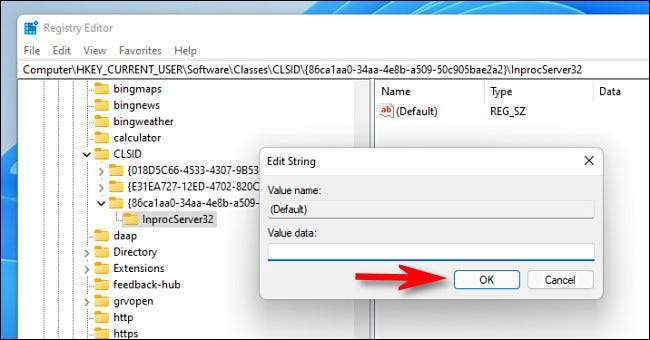
Bundan sonra, Kayıt Defteri Düzenleyicisi'ni kapatın ve Windows 11 PC'nizi yeniden başlatın .
Yeniden başlatıp tekrar giriş yaptığınızda, Dosya Gezgini'ndeki veya masaüstünüzde bir öğeyi sağ tıklatın. Klasik sağ tıklama içeriği menüsünü göreceksiniz. Merhaba, tanıdık bir arkadaşım!
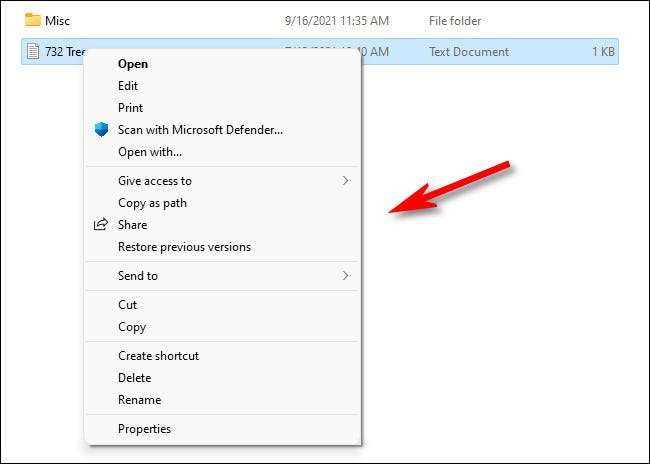
Fikrinizi değiştirirseniz ve varsayılanın sağ tıklamasını geri yüklemek istiyorsanız, talimatları izleyin Aşağıdaki bölümde .
İLGİLİ: Bir Windows 11 PC'yi Nasıl Yeniden Başlatma
Tek tıklamayla kayıt defterinizi indirin
Klasik Windows 10 Stil'i kullanmak istiyorsanız, kayıt defterinizi manuel olarak düzenlemek zorunda kalmadan, hazırladığımız bir kayıt defteri modifikasyon dosyasını indirebilirsiniz.
Windows 11 Klasik Bağlam Menüsü Hack'i indirin
Dosyayı indirdikten sonra, herhangi bir yere yerleştirin ve iki dosyanız olacaktır: "Win11_Classic_Context_Menu.reg," Hack'i gerçekleştiren "," zihninizi değiştirmeniz durumunda) .
Genel olarak, önce onları kontrol etmeden internette bulduğunuz kayıt defteri dosyalarına güvenmemelisiniz. Not Defteri'ni kullanarak dosyayı açarak kötü niyetli olmadığını doğrulayabilirsiniz (sağ tıklayın, "Daha fazla seçenek" ı seçin, ardından "Düzenle") ve içeriğine bakın. Bunun gibi görünecek:

Gördüğünüz gibi, oldukça basit. "Win11_classic_context_menu.reg" dosyası iki anahtar içeriyor kayıt defterine eklenecek Açtığında.
Hazır olduğunuzda, REG dosyasını çift tıklatın ve kayıt defterine bilgi eklemenin sisteminize zarar verebileceğini belirten bir uyarı göreceksiniz. Devam etmek için "Evet" i tıklayın.

Bundan sonra, bilgilerin kayıt defterine eklendiğini bildiren başka bir pop-up göreceksiniz. "Tamam" ı tıklayın. Daha sonra, değişikliği etkilemek için PC'nizi yeniden başlatın. Giriş yap ve bir dosyayı sağ tıkladığınızda, klasik bağlam menüsünü göreceksiniz.
İLGİLİ: Bir reg dosyası nedir (ve nasıl açarım)?
Varsayılan Windows 11 Bağlam Menüsünü Geri Yükle
Eğer fikrinizi değiştirirseniz ve Microsoft'un Windows 11'e yönelik varsayılan bağlam menüsünü kullanmak isterseniz, "undo_win11_classic_context_menu.reg" (içinde bulunur "yazabilirsiniz.
zip dosyası
sağladık) ya da regedit'i tekrar çalıştırdık ve kaldırın
HKEY_CURRENT_USER \ Software \ Classes \ CLSID \ {86CA1AA0-34AA-4E8B-A509-34AA-4E8B-A509-50C905BAE2A2} \ inProcServer32
. Ardından PC'nizi yeniden başlatın. Geri döndüğünüzde, varsayılan bağlam menüsü geri dönecektir.
Bu kayıt defteri hack, 2021 Ekim ayında Windows 11'in ilk sürümünden itibariyle çalışıyordu. Gelecekte, Microsoft'un bu kayıt defteri kesmek devre dışı bırakacağı mümkündür. Bir güncelleme ile . Uygulama geliştiricilerinden beri Seçenek ekleyebilir Yeni Windows 11 Bağlam menüsüne, bu hack, Windows 11'i desteklemek için güncellendiğinde, zamanla daha az gerekli olabilir. O zamana kadar Klasik Bağlam Menüsünüzün tadını çıkarın!
İLGİLİ: Windows 11 nasıl güncellenir







